您通常是否将图形作为 PDF 文件与他人共享?您是否知道可以自动创建 PDF 或只需单击几下即可快速创建 PDF 文件?
您很幸运。AutoCAD 包含的两个功能可让您快速创建 PDF(或 DWF)文件。
- 自动发布 - 支持在保存或关闭图形时创建 PDF(或 DWF)文件。发布可以完全自动执行或提示执行,从而为您提供更多控制。
- EXPORTPDF - 支持集中创建多页 PDF 和访问页面设置覆盖。只需单击几下即可创建 PDF。
注: 该视频不包含音频或隐藏字幕。
注: 步骤、图像和视频可能与您版本的产品略有不同。
设置自动发布
现在,我们会将“自动发布”设置为在完全自动模式下创建布局的 PDF。每次保存时,“自动发布”都会为每个布局创建 PDF。
- 使用“OPTIONS”命令(或“OP”快捷键)打开“选项”对话框。
- 在“选项”对话框中,单击“打印和发布”选项卡。

- 选择“自动发布”。

- 单击“自动发布设置”。
- 在“自动发布设置”对话框中,有一些设置可能需要更改。
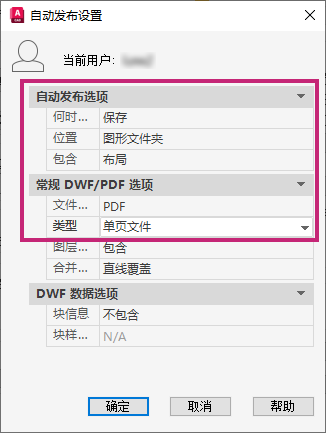
- 将“包含”设置为“布局”。
包含 - 允许您控制是将模型、布局发布到 PDF,还是将模型和布局都发布到 PDF。
- 将“类型”设置为“单页文件”。
类型 - 控制在多页 PDF 中是为每个布局还是为所有布局创建单页。
文件命名
- 当“类型”设置为“单页文件”时,PDF(或 DWF)文件将使用图形文件名和布局名称(用连字符分隔)进行命名,例如“A-02-ELEVATIONS.pdf”。
- 当“类型”设置为“多页文件”时,PDF(或 DWF)文件将使用图形文件名进行命名,例如“A-02.pdf”。
- 将“文件格式”设置为“PDF”。
文件格式 - 设置发布的输出格式。可以从 PDF、DWFx 或 DWF 中进行选择。
- 单击“确定”。
- 在“选项”对话框中,再次单击“确定”。
其他自动发布选项
- 发布时间 - 指定何时发布:在图形“保存”或“关闭”时。此外,还可以选择让发布自动执行,或提示您执行发布。
- 位置 - 设置发布图形时保存输出文件的文件夹。有三个选项:与图形位于同一文件夹中、位于图形所在文件夹下的子文件夹中以及位于您选择的文件夹中。在选择文件夹后,它会显示在最近使用位置的列表中。
-
有关“自动发布设置”的详细信息,请参见“自动发布设置”对话框。
自动发布
现在,您已完成配置“自动发布”,让我们来试用一下。
- 打开图形。
- 将其中一个布局置为当前。
- 在快速访问工具栏上,单击“保存”。
您会看到“发布作业进度”对话框短暂显示。
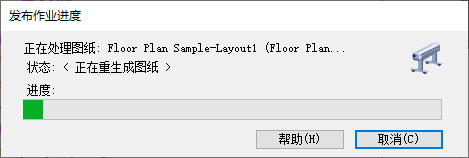
注: 自动发布的 PDF、DWF 或 DWFx 文件将自动覆盖同名的现有版本。
自动发布(带提示)
如果要控制是创建 PDF 还是创建 DWF,可以将“发布时间”设置设为“保存时提示”或“关闭时提示”。
- 使用“OPTIONS”命令(或“OP”快捷键)打开“选项”对话框。
- 在“选项”对话框中,单击“打印和发布”选项卡,启用“自动发布”(如果尚未设置)。
- 单击“自动发布设置”。
- 在“自动发布设置”对话框中,指定以下内容:
- 将“发布时间”设置为“保存时提示”。
- 将“类型”设置为“单页文件”。
- 将“文件格式”设置为“PDF”。

- 单击“确定”。
- 在“选项”对话框中,单击“确定”。
- 现在,打开 DWG,然后保存它。
您会看到“自动发布”消息对话框。

- 单击“是”以创建 PDF,或单击“否”以跳过。
手动启动“自动发布”
还可以手动或使用脚本启动“自动发布”。下面是手动启动“自动发布”的步骤。
- 在命令提示下,输入“AUTOPUBLISH”。
- 在“自动发布 DWF 或指定替代 [位置(L)] <自动发布>:”提示下,按 Enter 键以选择“自动发布”选项并开始发布。
要发布到特定位置,请选择“位置”选项。
- 在命令提示下,输入“AUTOPUBLISH”。
- 在命令提示下,输入“L”以选择“位置”选项。
- 选择要创建 PDF 的文件夹。
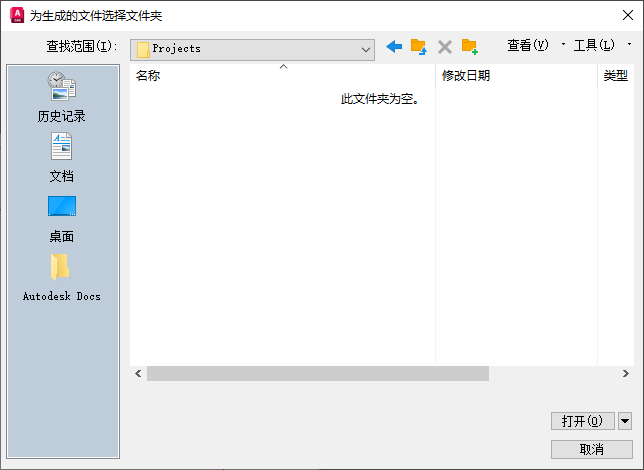
从布局快速输出为 PDF
首次使用“快速输出”功能时,可能需要选择输出格式:PDF、DWF 或 DWFx。在选择格式后,可以直接单击“输出”按钮。
- 打开图形。
- 将其中一个布局置为当前。
- 依次单击。 查找
 注: 或者,在命令提示下输入“EXPORTPDF”。
注: 或者,在命令提示下输入“EXPORTPDF”。 - 选择 PDF 的文件夹。
- 命名 PDF。
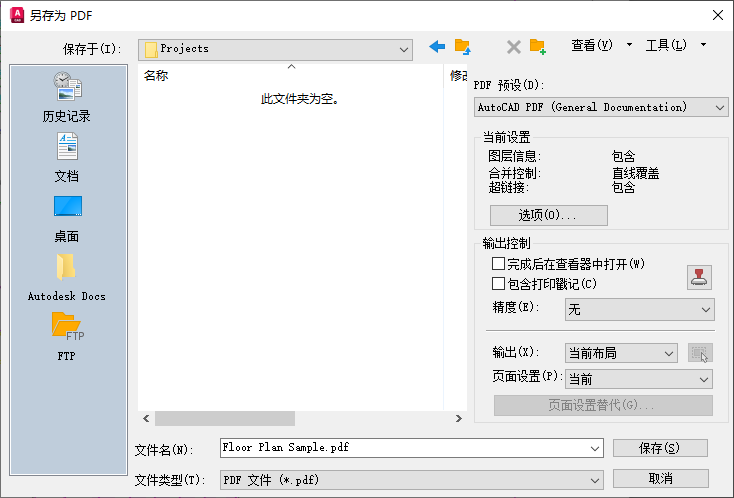
- 单击“保存”。
注:
- 系统会记住上次选择使用的文件夹,以供下次使用。
- 如果要自动查看生成的 PDF,请选择“完成后在查看器中打开”。
从模型空间快速输出为 PDF
首次使用“快速输出”功能时,可能需要选择输出格式:PDF、DWF 或 DWFx。在选择格式后,可以直接单击“输出”按钮。
- 打开图形。
- 将“模型”选项卡置为当前。
- 依次单击。

- 在“输出为 DWF/PDF - 指定窗口区域”消息框中,单击“继续”以选择区域。
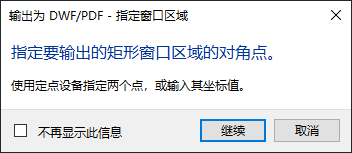
- 在“输出为 DWF/PDF - 预览窗口区域”消息框中,单击“显示预览”。

- 查看预览。
- 单击“预览”工具栏上的“输出”以输出窗口区域。
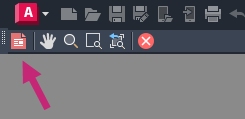
- 选择 PDF 的文件夹。
- 命名 PDF。
- 单击“保存”。
注: 在模型空间中,有三个输出选项可供选择:当前显示的对象、图形范围或选定区域。
相关命令和系统变量
以下是一些与自动发布 PDF 和 DWF 相关的常用命令和系统变量。
| 命令 | 说明 |
|---|---|
| AUTOPUBLISH | 将图形自动发布为 DWF、DWFx 或 PDF 文件,发布至指定位置。 |
| EXPORTPDF | 从模型空间中的单个布局、所有布局或指定区域生成 PDF 文件。 |
| EXPORTDWF | 创建 DWF 文件,并使用户可于逐张图纸上设置各个页面设置替代。 |
| EXPORTDWFX | 创建 DWFx 文件,从中可逐页设置各个页面设置替代。 |
| 系统变量 | 说明 | 默认值 | 保存位置 |
|---|---|---|---|
| AUTODWFPUBLISH | 控制保存或关闭图形 (DWG) 文件时是否自动创建 DWF(Web 图形格式)文件。 | 0 | 注册表 |
| EXPORTEPLOTFORMAT | 设置功能区上显示的默认电子文件输出:PDF、DWF 或 DWFx。 | 2 | 用户设置 |